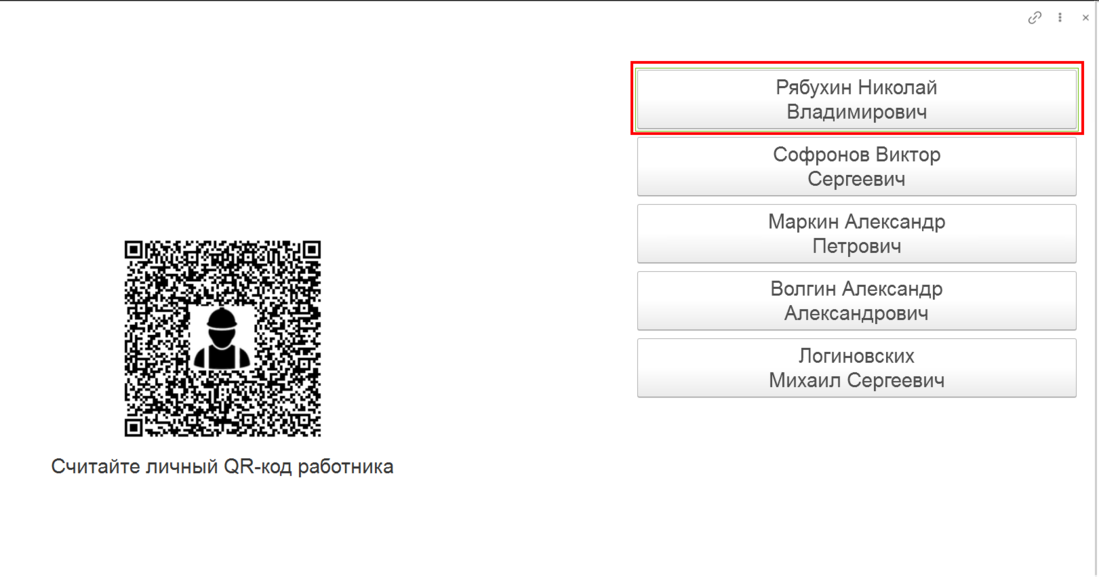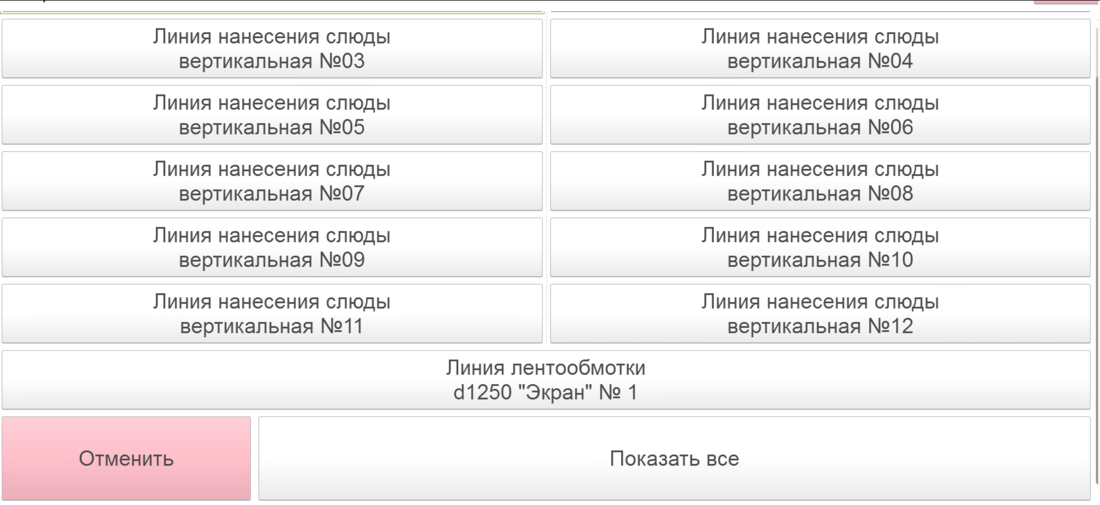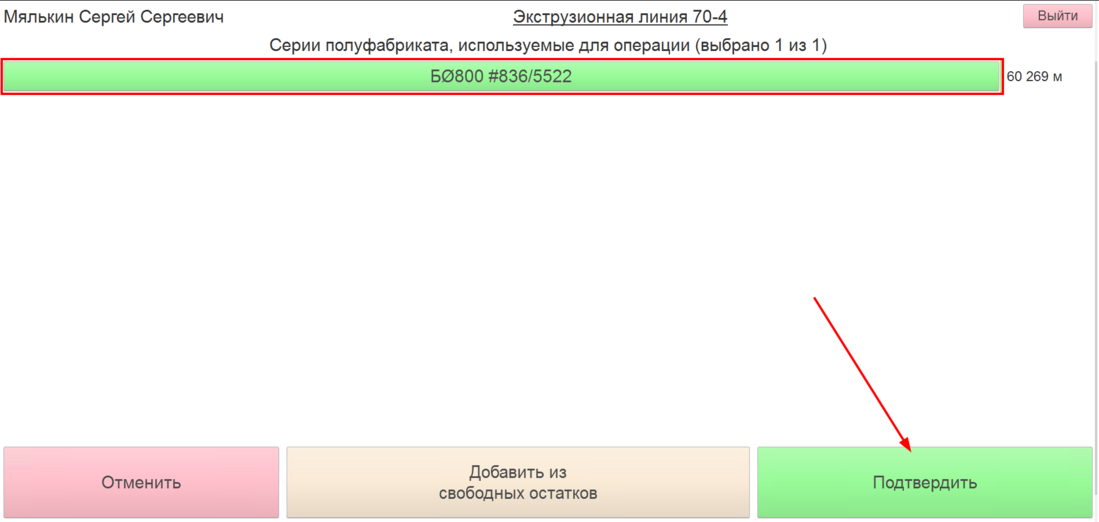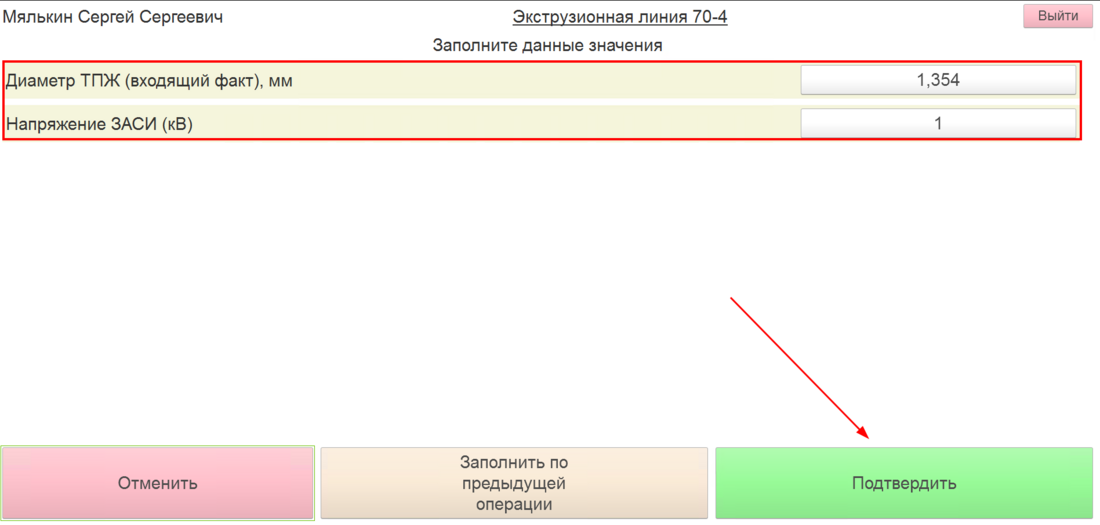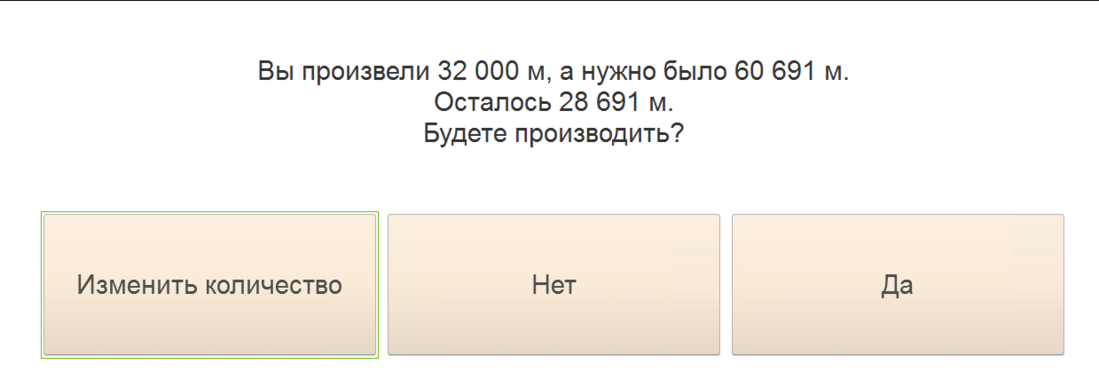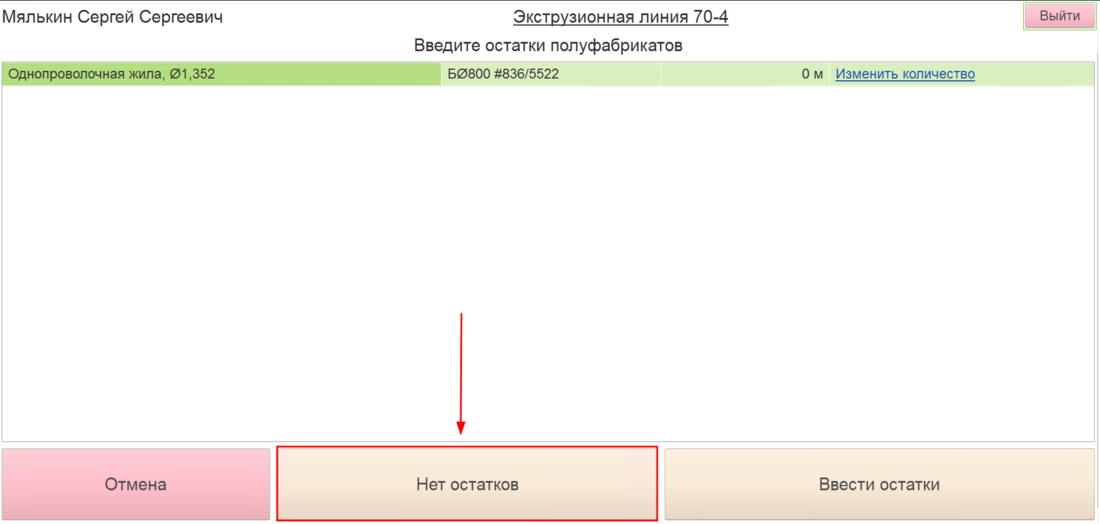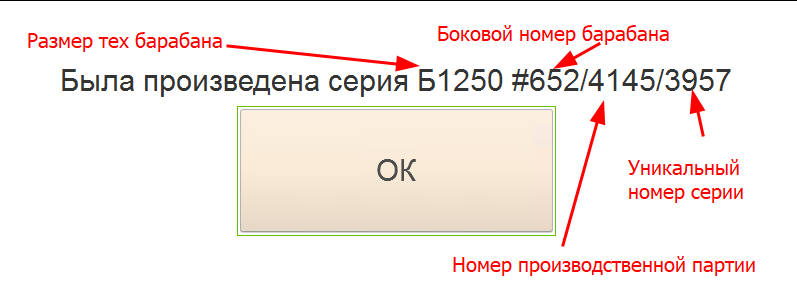Изолирование: различия между версиями
(Новая страница: «На первоначальной странице выбираем себя из списка, либо сканируем личный QR код. без|мини|1099x1099пкс|Начальная страница Если терминал, на котором вы работаете, привязан к одной лини, то она выберется автоматически. Ес...») |
Нет описания правки |
||
| (не показано 5 промежуточных версий этого же участника) | |||
| Строка 1: | Строка 1: | ||
=== Начало операции === | |||
На первоначальной странице выбираем себя из списка, либо сканируем личный QR код. | На первоначальной странице выбираем себя из списка, либо сканируем личный QR код. | ||
[[Файл:Терминал начальная страница.png|без|мини|1099x1099пкс|Начальная страница]] | [[Файл:Терминал начальная страница.png|без|мини|1099x1099пкс|Начальная страница]] | ||
Если терминал, на котором вы работаете, привязан к одной лини, то она выберется автоматически. Если же терминал привязан к нескольким линиям, то необходимо выбрать линию самостоятельно из списка. При отсутствии нужной линии в списке необходимо нажать кнопку "Показать все", в этом случае отобразятся все линии для выбора. | Если терминал, на котором вы работаете, привязан к одной лини, то она выберется автоматически. | ||
Если же терминал привязан к нескольким линиям, то необходимо выбрать линию самостоятельно из списка. | |||
При отсутствии нужной линии в списке необходимо нажать кнопку "Показать все", в этом случае отобразятся все линии для выбора. | |||
[[Файл:Выбор линии на терминале.png|без|мини|1100x1100пкс|Список линий]] | [[Файл:Выбор линии на терминале.png|без|мини|1100x1100пкс|Список линий]] | ||
Отобразится окно с параметрами операции, которую необходимо выполнить. При | Отобразится окно с параметрами операции, которую необходимо выполнить. | ||
[[Файл: | [[Файл:Операция изолирования к выполнению.png|без|мини|1099x1099пкс|Операция к выполнению]]При необходимости заменяем пластикат на тот, с которым работаем, нажав кнопку "Заменить". | ||
Выбираем пластикат аналог и нажимаем кнопку "Подтвердить". | |||
[[Файл:Аналог пластиката.png|без|мини|1101x1101пкс|Аналог пластиката]] | |||
Программа вернётся к предыдущему окну с параметрами операции. | |||
Нажимаем кнопку "Выбрать серию". Откроется окно выбора серии используемой заготовки. | |||
Выбираем серию заготовки, которую будем использовать, и нажимаем кнопку "Подтвердить". | |||
Если заготовка была произведена не по этой производственной партии, а "в задел", то выбирать её необходимо с помощью кнопки "Добавить из свободных остатков". | |||
В этом случае будут отображены подходящие свободные заготовки из цеховой кладовой. | |||
[[Файл:Выбор серии заготовки для изолировки.png|без|мини|1099x1099пкс|Выбор серии заготовки]]После выбора серии программа опять вернёт нас к окну с параметрами операции. | |||
Нажимаем кнопку "Начать". | |||
На следующем экране необходимо ввести технологические параметры для ОТК. | |||
[[Файл:Параметры ОТК изолировка.png|без|мини|1100x1100пкс|Параметры для ОТК]] | |||
Заполним запрошенные реквизиты и нажмём кнопку "Подтвердить". | |||
Важно, чтобы операция на терминале была начата в течение 10 минут до или после фактического запуска линии. | |||
=== Завершение операции === | |||
После того, как заготовка произведена и линия остановлена, необходимо отметить выполнение операции. Выбираем ФИО оператора и линию, таким же образом, как и при начале операции. | |||
Откроется окно с параметрами выполняемой операции, такое же, что и при взятии в работу. Нажимаем кнопку "Завершить" в правом нижнем углу. | |||
Откроется окно ввода количества произведённого полуфабриката. Система заполнит количество по данным scada, если удастся получить его с линии. При необходимости редактируем количество, нажимаем кнопку "Подтвердить". | |||
Если указанное количество отличается от запланированного, система спросит, будем ли мы производить остаток. | |||
[[Файл:Произведённое количество отличается изолирование.png|без|мини|1099x1099пкс|Введённое количество отличается]] | |||
Кнопка "Изменить количество" возвращает опять на окно ввода количества. | |||
Кнопка "Да" уменьшает текущую операцию до введённого количества, остаток переносится в отдельную операцию и эта операция встаёт в очереди следующей после текущей. | |||
Кнопка "Нет" уменьшает текущую операцию до введённого количества, остаток переносится в отдельную операцию со статусом "Пропущена". Пропущенная операция не будет отображаться на терминале. | |||
После этого программа запросит ввести боковой номер катушки. Это индивидуальный номер барабана, указанный на нём сбоку краской. | |||
Вводим, нажимаем подтвердить. | |||
Далее откроется окно указания невостребованных остатков полуфабрикатов. | |||
Так как всегда изолируется вся заготовка, нажимаем кнопку "Нет остатков". | |||
[[Файл:Нет остатков изолирование.png|без|мини|1100x1100пкс|Выбираем "Нет остатков"]] | |||
Система выведет серию, созданную для произведённой заготовки. Нажимаем "ОК". | |||
[[Файл:Номер серии изолирование.png|без|обрамить|Созданная серия]] | |||
Текущая версия от 12:09, 20 июня 2023
Начало операции
На первоначальной странице выбираем себя из списка, либо сканируем личный QR код.
Если терминал, на котором вы работаете, привязан к одной лини, то она выберется автоматически.
Если же терминал привязан к нескольким линиям, то необходимо выбрать линию самостоятельно из списка.
При отсутствии нужной линии в списке необходимо нажать кнопку "Показать все", в этом случае отобразятся все линии для выбора.
Отобразится окно с параметрами операции, которую необходимо выполнить.
При необходимости заменяем пластикат на тот, с которым работаем, нажав кнопку "Заменить".
Выбираем пластикат аналог и нажимаем кнопку "Подтвердить".
Программа вернётся к предыдущему окну с параметрами операции.
Нажимаем кнопку "Выбрать серию". Откроется окно выбора серии используемой заготовки.
Выбираем серию заготовки, которую будем использовать, и нажимаем кнопку "Подтвердить".
Если заготовка была произведена не по этой производственной партии, а "в задел", то выбирать её необходимо с помощью кнопки "Добавить из свободных остатков".
В этом случае будут отображены подходящие свободные заготовки из цеховой кладовой.
После выбора серии программа опять вернёт нас к окну с параметрами операции.
Нажимаем кнопку "Начать".
На следующем экране необходимо ввести технологические параметры для ОТК.
Заполним запрошенные реквизиты и нажмём кнопку "Подтвердить".
Важно, чтобы операция на терминале была начата в течение 10 минут до или после фактического запуска линии.
Завершение операции
После того, как заготовка произведена и линия остановлена, необходимо отметить выполнение операции. Выбираем ФИО оператора и линию, таким же образом, как и при начале операции.
Откроется окно с параметрами выполняемой операции, такое же, что и при взятии в работу. Нажимаем кнопку "Завершить" в правом нижнем углу.
Откроется окно ввода количества произведённого полуфабриката. Система заполнит количество по данным scada, если удастся получить его с линии. При необходимости редактируем количество, нажимаем кнопку "Подтвердить".
Если указанное количество отличается от запланированного, система спросит, будем ли мы производить остаток.
Кнопка "Изменить количество" возвращает опять на окно ввода количества.
Кнопка "Да" уменьшает текущую операцию до введённого количества, остаток переносится в отдельную операцию и эта операция встаёт в очереди следующей после текущей.
Кнопка "Нет" уменьшает текущую операцию до введённого количества, остаток переносится в отдельную операцию со статусом "Пропущена". Пропущенная операция не будет отображаться на терминале.
После этого программа запросит ввести боковой номер катушки. Это индивидуальный номер барабана, указанный на нём сбоку краской.
Вводим, нажимаем подтвердить.
Далее откроется окно указания невостребованных остатков полуфабрикатов.
Так как всегда изолируется вся заготовка, нажимаем кнопку "Нет остатков".
Система выведет серию, созданную для произведённой заготовки. Нажимаем "ОК".